Le blocage d'adresses e-mail et de domaines spécifiques est essentiel pour contrôler la quantité de courrier indésirable que vous recevez dans Microsoft Outlook 2016 ou 2013. Vous pouvez ajouter des adresses e-mail et des domaines à la liste de blocage en procédant comme suit.
Option 1
- Sélectionnez le "Accueilmenu ", puis sélectionnez "Jonque” > “Options de courrier indésirable“.
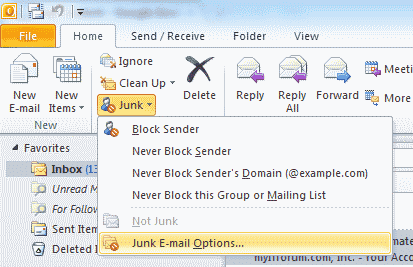
- Sélectionnez le "Expéditeurs bloquésonglet ".
- Choisir "Ajouter…“.
- Dans le "Saisissez une adresse e-mail ou un nom de domaine Internet à ajouter à la liste", entrez le nom ou l'adresse que vous souhaitez ajouter. Vous pouvez ajouter des domaines entiers ou simplement une adresse e-mail comme suit:
- [email protected]
- @domaine.com
- domaine.com
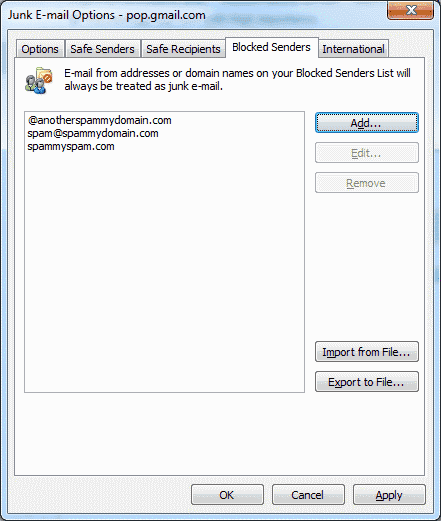
- Sélectionnez "d'accord" quand tu as fini.
Option 2
Cette option fonctionne si vous souhaitez bloquer une seule adresse e-mail.
- Cliquez avec le bouton droit sur un e-mail reçu de l'adresse e-mail que vous souhaitez bloquer.
- Sélectionnez "Jonque” > “Bloquer l'expéditeur“.
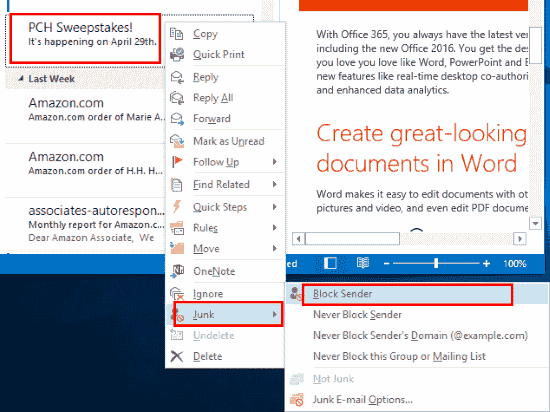
L'adresse e-mail est instantanément ajoutée à votre liste de blocage.
FAQ
J'ai effectué ces étapes mais cela ne fonctionne pas pour moi. Pourquoi Outlook ne bloque-t-il pas les messages ?
Ouvrez le "Options de courrier indésirable» et vérifiez sous le «Expéditeurs sûrs” pour vous assurer que l'adresse e-mail n'y figure pas. Si une adresse e-mail que vous souhaitez bloquer est répertoriée dans vos contacts, décochez la case "Faites également confiance aux e-mails de mes contacts” sur cet écran.